如何在Revit中快速建模——全面教程与技巧大揭秘

## 引言
Autodesk Revit 是建筑信息建模 (BIM) 软件中的翘楚,提供了强大的工具来创建、高效管理建模和协同工作。在如今快节奏的建筑设计行业中,快速准确地进行建模已成为必要技能。本文将深入探讨如何在Revit中快速建模,并分享一些高效技巧和实用经验,以帮助用户在项目中更好地运用Revit。
## 一、初识Revit:界面与基本操作
在开始具体的建模之前,我们首先需要熟悉Revit的界面和基本操作。
### 1.1 Revit界面概述
Revit的界面由功能区、属性栏、视图窗口以及模型导航视图组成:
- **功能区**:包含“文件”,“设定”,“插入”等主要选项卡,每个选项卡内有相关工具和命令。
- **属性栏**:显示当前选择对象或命令的属性,可进行编辑和调整。
- **视图窗口**:展示当前工作视图,可以是平面图、立面图、三维视图等。
- **模型导航视图**:可以方便地切换不同视图,以及对模型进行缩放和平移。
### 1.2 基本操作
- **选择与移动**:点击对象进行选择,拖动鼠标即可移动;使用快捷键(如Ctrl+C复制,Ctrl+V粘贴)提升效率。
- **创建对象**:通过功能区的“建筑”选项卡,可以快速创建墙体、楼板、柱子、门窗等基本构件。
- **修改对象**:通过右键菜单或属性栏进行尺寸调整、材料更改等操作。
## 二、快速建模的方法和技巧
掌握了基础操作后,让我们进入快速建模的核心部分。
### 2.1 使用参数化构件
Revit的一个重要特点是其支持参数化构件,即构件的大小、形状和其他属性可以根据设定的参数自动调整。这使得设计变得更加灵活和高效。
- **族库**:Revit自带大量族(即构件的模板),可通过“插入”选项卡添加到模型中。
- **创建自定义族**:如果现有族不能满足需求,可以通过“新建族”功能创建自定义构件,定义其参数和行为。
### 2.2 利用复制与阵列
在建筑设计中,重复使用相似或相同的构件是常见做法,Revit提供了多种方法来实现这一点:
- **复制**:选择要复制的对象,使用快捷键 Ctrl+C 和 Ctrl+V 或者按住 Ctrl 键拖动对象即可实现复制。
- **阵列**:通过“修改”选项卡中的“阵列”工具,可以按一定规则排列多个相同的构件,非常适合处理重复性很高的设计。
### 2.3 使用参考平面和标高
在复杂的建筑设计中,使用参考平面和标高能显著提高建模效率和准确性。
- **参考平面**:在平面图中绘制参考平面,作为构件放置和对齐的辅助线。
- **标高**:设置不同楼层的标高,使各楼层之间的构件关系更加清晰明确。
### 2.4 快速生成建筑结构
- **墙体**:选择“建筑”选项卡中的“墙”,指定类型和尺寸,直接在平面图上绘制墙体。
- **门窗**:通过“建筑”选项卡中的“门”和“窗”,选择合适的族并直接嵌入到墙体中。
- **楼板和屋顶**:使用“楼板”和“屋顶”工具,在指定轮廓内快速生成相应构件。
### 2.5 应用预设模板
Revit 提供了多种预设模板,可以大大加快建模速度。例如:
- **房间布局模板**:通过应用预设的房间布局模板,可以快速生成房间、走廊等结构。
- **家具和设备模板**:利用内置和第三方的家具、机械设备模板,可以迅速布置室内空间。
## 三、高级技巧与最佳实践
要在Revit中实现快速高效的建模,还需掌握一些高级技巧和最佳实践。
### 3.1 合理组织项目文件
一个良好的项目文件组织能够极大提高效率:
- **建立统一的项目文件夹结构**:将模型文件、族库、图纸等按用途分类存放。
- **使用工作集**:对于大型项目,使用工作集将模型划分为多个部分,便于团队分工协作。
### 3.2 高效使用过滤器和视图样板
- **过滤器**:通过设置过滤器,可以快速突出显示特定类型的构件或隐藏不需要关注的内容。
- **视图样板**:应用视图样板可以快速统一视图样式,提高查看和打印的效果。
### 3.3 利用插件和扩展工具
Revit拥有丰富的插件和扩展工具,可以进一步提升建模效率:
- **Dynamo for Revit**:利用Dynamo编程平台,可以批量处理复杂建模任务,自动化重复性操作。
- **第三方插件**:如Enscape用于实时渲染,Lumion用于高质量视觉展示等,都能显著提升工作效率。
### 3.4 与其他软件协同
在实际项目中,Revit通常不是孤立使用的,需要与其他软件协同工作:
- **AutoCAD**:通过导入DWG文件,将AutoCAD绘图转化为Revit模型轮廓。
- **SketchUp**:导入SKP文件,将SketchUp模型无缝整合到Revit中。
### 3.5 持续学习和更新
保持对新版本、新功能的关注,并不断学习和更新自己的技能,是确保在Revit中持续高效工作的关键。
## 四、实例演练:从零开始搭建一个简单建筑模型
现在,让我们通过一个实例来具体演练如何在Revit中快速建模。
### 4.1 项目设置
1. **新建项目**:启动Revit,选择“新建项目”,选择合适的模板。
2. **项目单位设置**:通过“管理”选项卡中的“项目单位”设置项目的度量单位。
### 4.2 绘制基础结构
1. **创建标高和轴网**:通过“建筑”选项卡中的“标高”和“轴网”工具,分别设置不同楼层的标高和建筑轴网。
2. **绘制墙体**:选择“建筑”选项卡中的“墙”,在平面图上按照轴网位置绘制外墙和内隔墙。
3. **放置门窗**:在墙体上合适的位置放置门窗构件,调整其尺寸和开向。
### 4.3 添加楼板和屋顶
1. **绘制楼板**:选择“建筑”选项卡中的“楼板”,在相应楼层平面图上绘制楼板轮廓,使用“剪切”工具调整开孔位置。
2. **添加屋顶**:选择“建筑”选项卡中的“屋顶”,通过指定轮廓线绘制屋顶形状。
### 4.4 布置家具和设备
选择“建筑”选项卡中的“组件”,并从族库中选择合适的家具和设备进行布置。利用“阵列”工具快速排布成组的家具,如办公桌椅等。
### 4.5 生成视图与出图
1. **创建平面图、立面图和剖面图**:通过“视图”选项卡中的“视图样板”快速生成所需的施工图。
2. **设置图纸版面**:在“图框”中排列各视图,添加图名和说明。
### 4.6 导出与分享
完成模型后,通过“文件”选项卡中的“导出”功能,将模型输出为DWG、PDF或IFC格式,便于分享和交流。
## 五、总结
本文详细介绍了在Revit中快速建模的方法和技巧,从基础操作到高级应用,再到具体实例的演练。希望读者通过这些内容,能够更加高效地使用Revit进行建筑设计和信息建模。牢记在实践中不断学习和提高,才能在专业领域中脱颖而出。
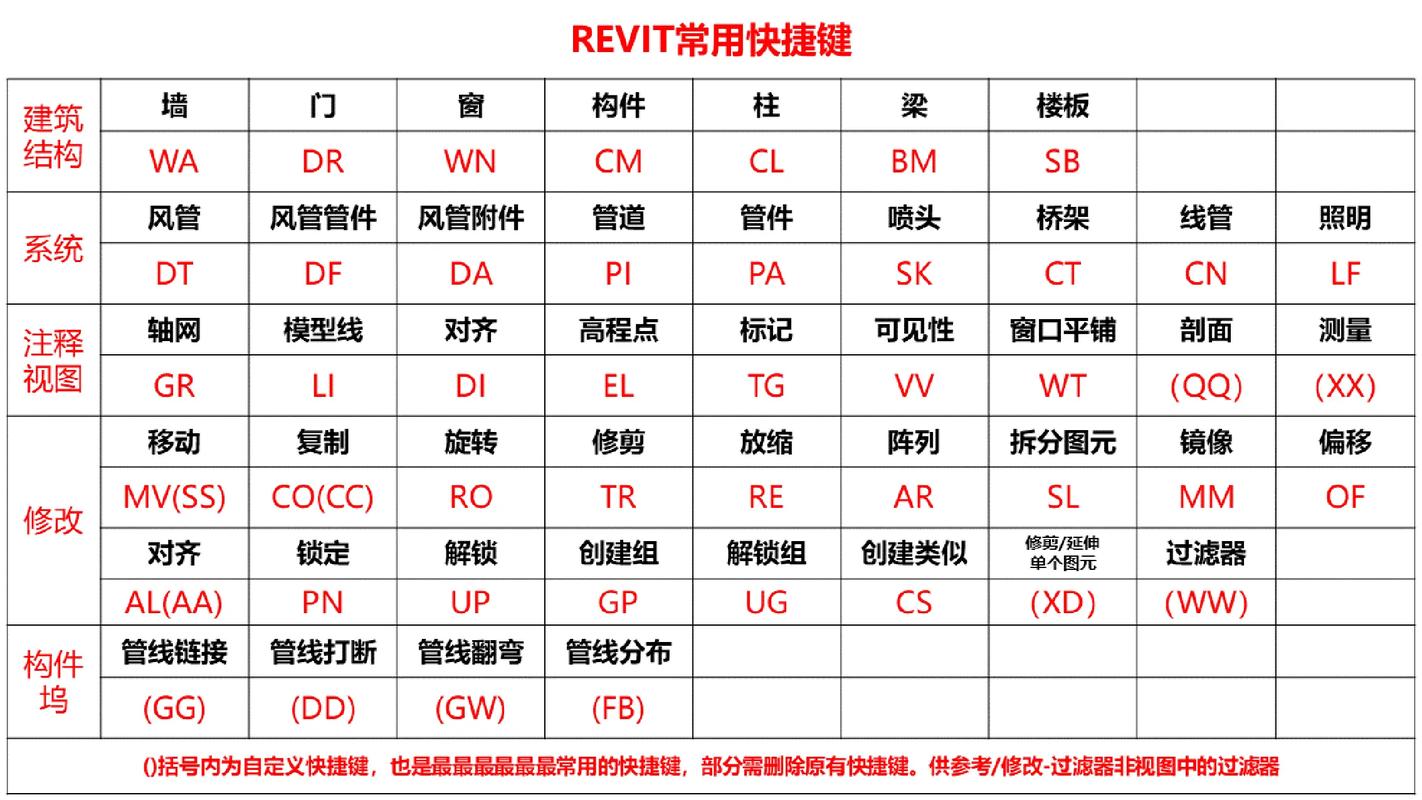
无论是在个人项目还是团队合作中,掌握Revit的快速建模技巧,都是提升工作效率和项目质量的重要途径。祝愿每一位设计师都能在Revit中游刃有余,创造出更多优秀的建筑作品。
BIM技术是未来的趋势,学习、了解掌握更多BIM前言技术是大势所趋,欢迎更多BIMer加入BIM中文网大家庭(http://www.wanbim.com),一起共同探讨学习BIM技术,了解BIM应用!
相关培训